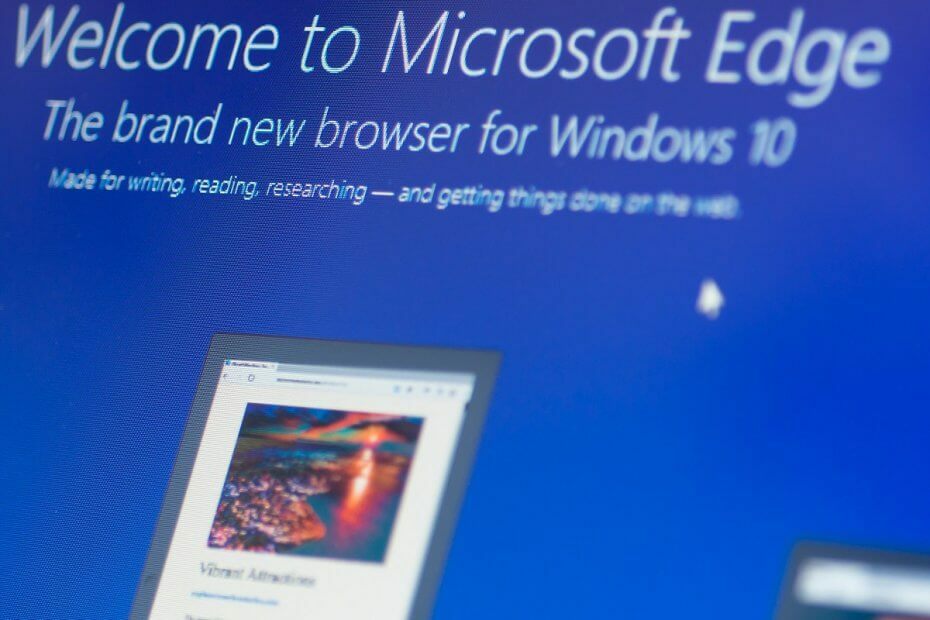- Si vous tombez sur le Impossible de charger le plugin erreur dans Chrome, cela peut être causé par une extension Flash obsolète.
- Vous pouvez également voir la fenêtre contextuelle Impossible de charger le plugin pour une extension PDF dans Chrome sous Windows 10.
- Dans le premier cas, tenez compte du fait que Flash n'est plus pris en charge sur Chrome.
- En ce qui concerne le plugin PDF, vous devrez peut-être modifier certains paramètres Adobe.

- VPN intégré pour vous aider à naviguer en toute sécurité
- Mode bloqueur de publicités intégré pour charger les pages plus rapidement
- Facebook et WhatsApp Messenger inclus
- Interface utilisateur personnalisable avec le mode sombre
- Mode économiseur de batterie, convertisseur d'unité, outil d'instantané, prise de nouvelles, synchronisation multi-appareils et plus encore
- Télécharger Opéra
Chrome et de nombreux autres navigateurs Web s'appuient sur des plugins pour fonctionner correctement, mais parfois certains problèmes avec les plugins peuvent apparaître. Selon les utilisateurs, Impossible de charger le plugin erreur apparaît dans Chrome sur Windows 10.
Le plus souvent, l'erreur est causée soit par le plugin Flash obsolète, soit par le plugin PDF. Donc, ici, nous allons chercher des solutions pour ces deux-là.
Noter: le Impossible de charger le plugin (PDF) dans Chrome sur un Mac est tout aussi fréquent. Suivez les mêmes solutions que sur Windows 10.
Conseil rapide:
Le moyen le plus simple, bien qu'il ne s'agisse que d'une solution de contournement, consiste à passer à un autre navigateur.
Ce navigateur autonome, bien équilibré et riche en fonctionnalités a énormément évolué au fil des ans et a réussi à créer un public de niche grâce à un look élégant et distinctif et à de généreuses options de personnalisation qui le propulsent vers le haut de gamme de la navigation segment.
Il propose d'innombrables options de personnalisation telles que des thèmes, des modes, une barre latérale d'affichage, un VPN intégré outil pour protéger la confidentialité des données tout en évitant les restrictions géographiques, une fonction d'économie de batterie, parmi autres.
Bien sûr, Opera se détache comme une application tout-en-un autonome plutôt que comme un simple navigateur.

Opéra
Vous avez du mal avec les plugins Chrome? Oubliez ces problèmes et passez à la solution de navigation la plus performante au monde !
Visitez le site Web
Que puis-je faire si Google Chrome ne parvient pas à charger le plug-in ?
-
Impossible de charger le plug-in Flash
- Désactiver complètement le plugin Flash
- Vérifiez les paramètres Enhanced Mitigation Toolkit
-
Impossible de charger le plugin PDF
- Modifier les paramètres d'Adobe Reader
- Vérifiez si le plugin PDF est activé
Impossible de charger le plug-in Flash
1. Désactiver complètement le plugin Flash

Comme vous l'avez peut-être entendu, Flash n'est plus pris en charge par les principaux navigateurs. De nombreux services de streaming vidéo tels que YouTube sont complètement passés au HTML5.
Donc, insister sur l'utilisation de Flash peut en fait provoquer des erreurs telles que celle mentionnée. La bonne chose à faire est donc de désactiver complètement le plugin.
Pour ce faire, accédez simplement à la section des plugins dans Chrome et désactivez toutes les instances d'Adobe Flash. Cela désactivera complètement Flash sur tous les sites Web.
De plus, vous pouvez également supprimer toute trace de Flash à l'aide d'un outil du catalogue Microsoft.
2. Vérifiez les paramètres Enhanced Mitigation Toolkit

- Allez au Boîte à outils d'atténuation améliorée répertoire et exécutez le ambulancier application.
- Quand le ambulancier l'application s'ouvre, cliquez sur le Configurer les applications bouton.
- Localiser Chrome.exe dans le Nom de l'application colonne. Décocher SEHOP cases à côté Chrome.exe.
- Cliquez sur d'accord et fermez l'EMT. Redémarrez Google Chrome et vérifiez si le problème est résolu.
Impossible de charger le plugin PDF
1. Modifier les paramètres d'Adobe Reader

- Ouvert Adobe Reader et allez à Éditer.
- Sélectionner Préférences, ensuite l'Internet.
- Localiser Afficher le PDF dans le navigateur option et activez-la/désactivez-la.
- Actualisez la page que vous essayez d'afficher dans Chrome et vérifiez si le problème est résolu.
2. Vérifiez si le plugin PDF est activé

- Dans la barre d'adresse entrez chrome://extensions et appuyez sur Entrer.
- Lorsque la liste des plugins apparaît, cliquez sur Des détails.
- Localisez le Visionneuse de PDF Chrome et assurez-vous qu'il est activé.
- Si tu vois Plug-in Adobe PDF pour Firefox et Netscape dans la liste des plugins, assurez-vous de le désactiver en cliquant sur le Désactiver bouton à côté du nom du plugin.
En plus d'activer le plugin PDF, vous voudrez peut-être vérifier le Toujours autorisé à courir option à côté du plug-in Chrome PDF Viewer.
Ceci est utile surtout si vous avez plusieurs plugins PDF activés.
Impossible de charger le plugin Une erreur dans Chrome peut vous empêcher d'afficher certains contenus dans Google Chrome, mais comme vous pouvez le voir, ce problème peut être résolu en utilisant l'une de nos solutions.
Faites-nous savoir comment cela a fonctionné pour vous en accédant à la section commentaires ci-dessous.
 Vous avez toujours des problèmes ?Corrigez-les avec cet outil :
Vous avez toujours des problèmes ?Corrigez-les avec cet outil :
- Téléchargez cet outil de réparation de PC noté Excellent sur TrustPilot.com (le téléchargement commence sur cette page).
- Cliquez sur Lancer l'analyse pour trouver des problèmes Windows qui pourraient causer des problèmes de PC.
- Cliquez sur Tout réparer pour résoudre les problèmes avec les technologies brevetées (Réduction exclusive pour nos lecteurs).
Restoro a été téléchargé par 0 lecteurs ce mois-ci.
Questions fréquemment posées
Lorsque vous obtenir cette erreur dans Chrome, il est généralement causé par un plugin PDF. Vous devriez vérifier les paramètres du programme et les modifier.
Assurez-vous que la visionneuse de PDF Chrome et le Toujours autorisé à courir l'option à côté sont activées. N'hésitez pas à consulter également ces meilleures extensions Chrome pour afficher et éditer des PDF en ligne.
Parfois, Chrome ne parvient pas à charger les extensions. Ce que vous pouvez faire, c'est essayer d'utiliser une nouvelle copie de votre navigateur. Nous avons détaillé plus de solutions dans ce guide.